Configurar el tag de conversión para tu sitio web
El seguimiento de las conversiones es algo extremadamente importante si deseas realizar campañas de Google Ads para tu negocio. Ver qué anuncios conducen a acciones valiosas de los clientes puede ayudarte a reducir los costes y a llegar a tu público de forma más eficaz. Además, el seguimiento de conversiones ayuda a las campañas con estrategias de puja inteligentes a optimizar automáticamente hacia tus objetivos comerciales. Este artículo te ayudará a aprender cómo configurar el tag de conversión de Google Ads en tu sitio web.
¿Qué es una conversión?
Una conversión es una acción de un cliente que se ha definido como valiosa para tu negocio, como la suscripción a un boletín informativo o la compra online de un producto. Se registra cuando un usuario llega a una página específica de tu web. La configuración de diferentes tipos de acciones de conversión en tu cuenta te permitirá comprender mejor el rendimiento de tus campañas.
Cómo configurar el tag de conversión de Google Ads en tu sitio web
Crear una acción de conversión en Google Ads
En su cuenta de Google Ads, haz clic en el icono «Herramientas y Configuración». En «Medición», haz clic en «Conversiones».
En este apartado de «Resumen» haz click sobre «Nueva acción de conversión» y elige «Sitio Web»
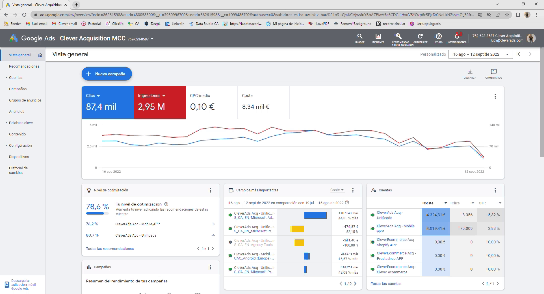
- Categoría: selecciona la acción de conversión que mejor se adapte a tus necesidades. Las categorías se agrupan en categorías más amplias: categorías de ventas, clientes potenciales y más.
- Nombre de la conversión: da a la acción de conversión un nombre que te ayude a reconocerla fácilmente más adelante en los informes.
- Valor: selecciona cómo deseas realizar el seguimiento del valor de la conversión. Puedes establecer un valor de conversión estático si cada acción tiene el mismo valor para ti, o un valor de conversión específico de la transacción o dinámico si estás realizando un seguimiento de las compras de productos con diferentes precios, o puedes no establecer ningún valor para tu conversión (Google no lo recomienda). Es importante asignar valores de conversión para medir el impacto de tus anuncios y optimizar hacia tus objetivos.
En caso de que quieras establecer valores de conversión específicos de la transacción, te daré instrucciones al final del paso 2.
- Contar: cuenta las conversiones según tus necesidades comerciales. Puedes optar por contar todas las acciones de conversión que realiza un usuario después de interactuar con tu anuncio, o sólo una conversión después de interactuar con tu anuncio. Para las conversiones de ventas, recomendamos la primera opción.
- Ventana de conversión de clics: selecciona el número de días después de una interacción con el anuncio, (como un clic en el anuncio), durante los cuales se registrará una conversión. Por ejemplo, si selecciona 45 días, se contabilizará cualquier conversión que se produzca durante ese período, pero se ignorará si se produce después.
- Ventana de conversión de visualización: es similar a la ventana de conversión de clics, pero en lugar de una interacción con el anuncio, se puede registrar una conversión después de que un usuario vea tu anuncio. Selecciona el período posterior a la impresión de un anuncio en el que deseas registrar una conversión.
- Incluir en las conversiones: marca esta opción si deseas incluir esta acción en tu columna de informes «Conversiones». Si desmarcas esta opción, seguirá incluyéndose en la columna «Todas las conversiones». Esto es útil si deseas hacer un seguimiento de las micro conversiones, pero no optimizar para estas cuando se utiliza una estrategia de oferta automatizada.
- Modelo de atribución: un usuario puede interactuar con múltiples anuncios de tu cuenta, pero hay diferentes maneras de decidir cuánto crédito recibe cada interacción de anuncio para una conversión. La mayoría de los anunciantes utilizan la atribución del último clic, pero hay muchas ventajas al elegir otros modelos de atribución. Descubre qué modelo de atribución es el más adecuado para ti.
Cuando hayas terminado, haz clic en «Crear y Continuar». A continuación, haz clic en «Instalar etiqueta tú mismo». Mantén esta página abierta para el siguiente paso.
Configurar el tag de conversión de Google Ads
Si es la primera vez que haces esto, debes configurar dos etiquetas: la etiqueta global del sitio y el fragmento de evento (event snippet).
La etiqueta global del sitio
Para aquellos que no hayan hecho esto antes, deben seleccionar «La etiqueta global del sitio no está instalada en todas sus páginas HTML». Copia la etiqueta global del sitio y pégala en cada página HTML de tu sitio, en cualquier lugar entre los elementos «<head>» y «</head>».
Selecciona «La etiqueta global del sitio ya está instalada en todas las páginas, pero procede de otro producto de Google (como Google Analytics) o de otra cuenta de Google Ads», si te corresponde. Copia el código que contiene tu ID de conversión y pégalo en la etiqueta global del sitio, justo antes del elemento «</script>». Recuerda hacer esto para cada página.
El código de la etiqueta global del sitio (amarillo) y del ID de conversión (verde) debería ser como el que se ve en la página HTML de ejemplo que aparece a continuación:
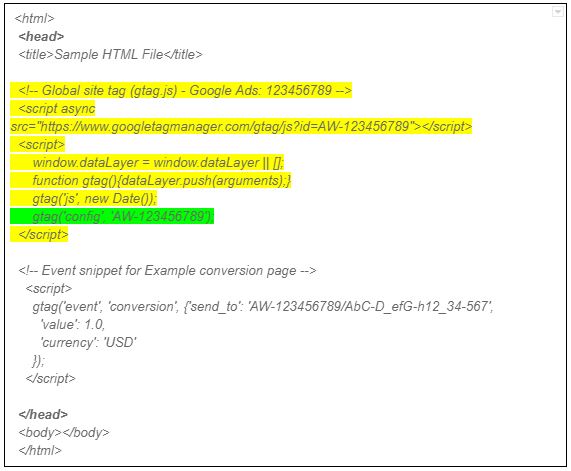
<html>
<head>
<title>Sample HTML File</title>
<!– Global site tag (gtag.js) – Google Ads: 123456789 –>
<script async src=»https://www.googletagmanager.com/gtag/js?id=AW-123456789″></script>
<script>
window.dataLayer = window.dataLayer || [];
function gtag(){dataLayer.push(arguments);}
gtag(‘js’, new Date());
gtag(‘config’, ‘AW-123456789’);
</script>
<!– Event snippet for Example conversion page –>
<script>
gtag(‘event’, ‘conversion’, {‘send_to’: ‘AW-123456789/AbC-D_efG-h12_34-567’,
‘value’: 1.0,
‘currency’: ‘USD’
});
</script>
</head>
<body></body>
</html>
Selecciona «La etiqueta global del sitio en todas las páginas que ya estaba instalada cuando creó otra acción de conversión en esta cuenta de Google Ads», solo si esto aplica para ti y luego pasa al fragmento de evento.
El fragmento de evento (the event snippet)
Instala el fragmento de evento (azul) en tu página de conversión (la página a la que se lleva al usuario después de una acción de conversión, como una página de «Gracias», por ejemplo). Copia el fragmento de evento de tu cuenta y pégalo justo debajo de la etiqueta global del sitio entre los elementos «<head>» y «</head>».
El fragmento de evento debería ser como el que se ve en la página HTML de ejemplo de abajo:
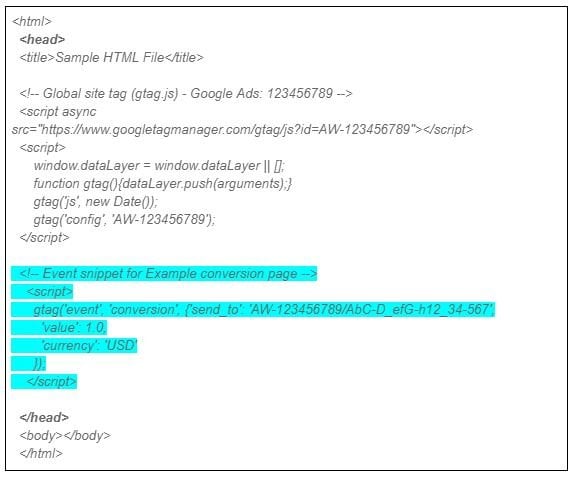
<html>
<head>
<title>Sample HTML File</title>
<!– Global site tag (gtag.js) – Google Ads: 123456789 –>
<script async src=»https://www.googletagmanager.com/gtag/js?id=AW-123456789″></script>
<script>
window.dataLayer = window.dataLayer || [];
function gtag(){dataLayer.push(arguments);}
gtag(‘js’, new Date());
gtag(‘config’, ‘AW-123456789’);
</script>
<!– Event snippet for Example conversion page –>
<script>
gtag(‘event’, ‘conversion’, {‘send_to’: ‘AW-123456789/AbC-D_efG-h12_34-567’,
‘value’: 1.0,
‘currency’: ‘USD’
});
</script>
</head>
<body></body>
</html>
Si estás haciendo un seguimiento de los clics, asegúrate de añadir también el atributo onclick a la página HTML con el botón o el enlace que deseas seguir. Los códigos que deben añadirse a la etiqueta del enlace o del botón se destacan a continuación.
Para los enlaces:
<a onclick=”return gtag_report_conversion(‘http://example.com/your-link’);”
href=”http://example.com/your-link” >Buy now!</a>
Para los botones:
<button onclick=”return gtag_report_conversion(‘http://example.com/your-link’)”>Download</button>
Para las imágenes de los botones:
<img src=”submit_button.gif” alt=”Submit” width=”32″ height=”32″ onclick=”return gtag_report_conversion(‘http://example.com/your-link’)”/>
Opcional: configura los valores de conversión dinámicos
Para realizar un seguimiento de los valores de conversión dinámicos, tendrás que añadir un código adicional específico de la plataforma de eCommerce a tu fragmento de evento. He recopilado una lista de artículos sobre cómo hacerlo de algunas plataformas de eCommerce muy utilizadas:
- WooCommerce
- Shopify – salta al paso 4
- BigCommerce
Si tu plataforma no está en esta lista, te recomiendo que te pongas en contacto directamente con tu equipo de soporte para saber cómo configurarlo en tu tienda.
Verifica tu etiqueta
Hay varias maneras de comprobar si tu etiqueta de conversión se ha configurado correctamente. Puedes ver su estado en la biblioteca de conversiones de tu cuenta. Si está verificada, el estado debería decir «Grabando conversiones».
- Espera a que se registre una conversión. La verificación suele tardar hasta 3 horas después de que alguien visite la página que contiene la etiqueta.
- Completa una conversión de prueba en tu sitio y espera a que aparezca en tu cuenta. Realiza una búsqueda en Google con una de tus palabras clave y haz clic en tu anuncio. A continuación, realiza una conversión de prueba en tu sitio web. Comprueba si la conversión aparece en tu cuenta al cabo de unas horas.
- Utiliza Google Tag Assistant . Descarga la extensión de Chrome y ejecutala en el sitio en el que deseas verificar si tus etiquetas están instaladas correctamente. Te mostrará qué etiquetas se pueden encontrar en el sitio y cómo solucionar cualquier error que detecte.
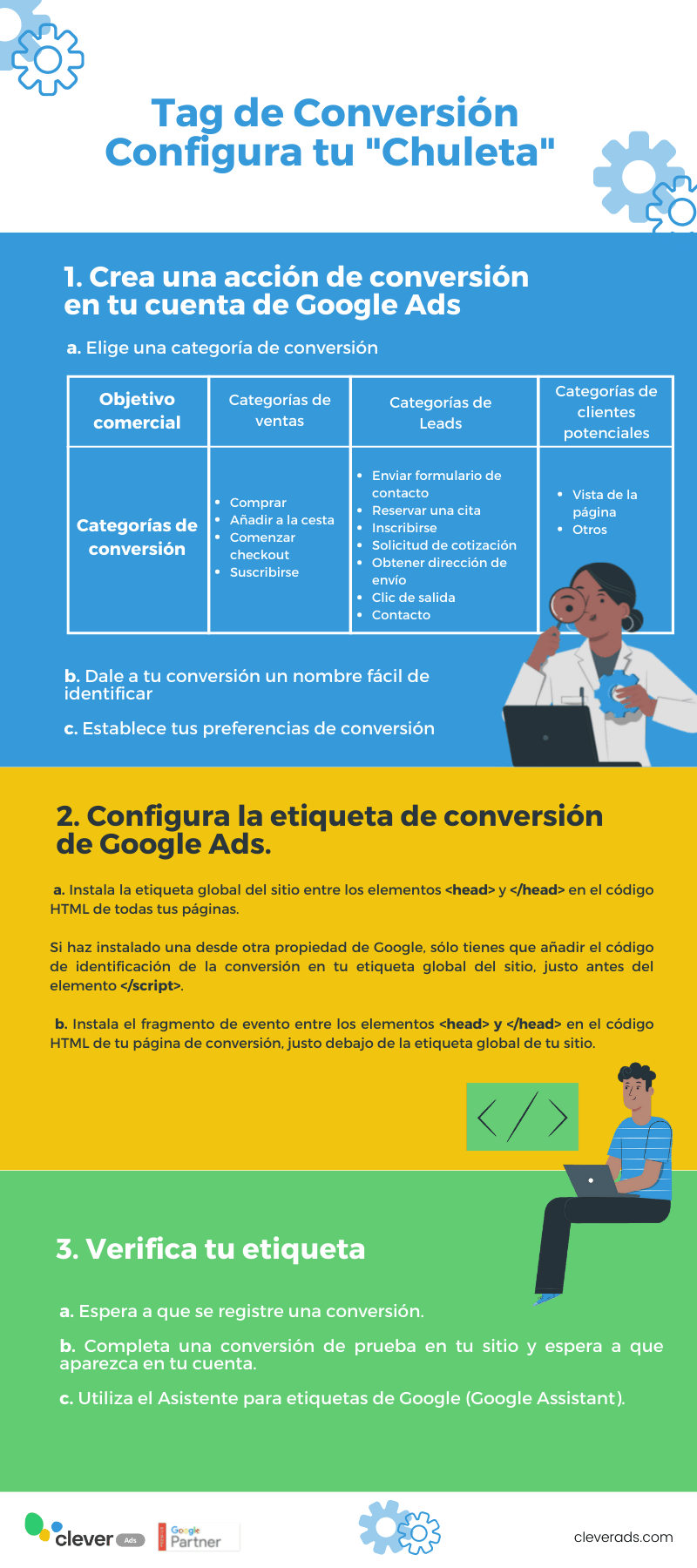
Una vez verificado, puedes empezar a centrarte en la optimización de tus campañas hacia tus objetivos de conversión. Si necesitas algo de ayuda, especialmente con la configuración de valores de conversión dinámicos, nuestro plugin eCommerce Ads configurará una etiqueta para rastrear tus conversiones.




